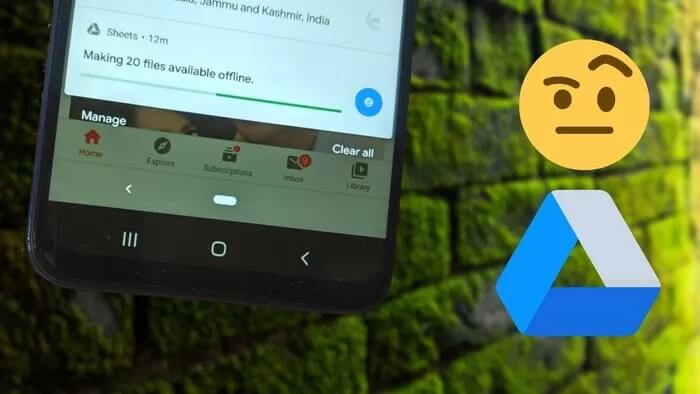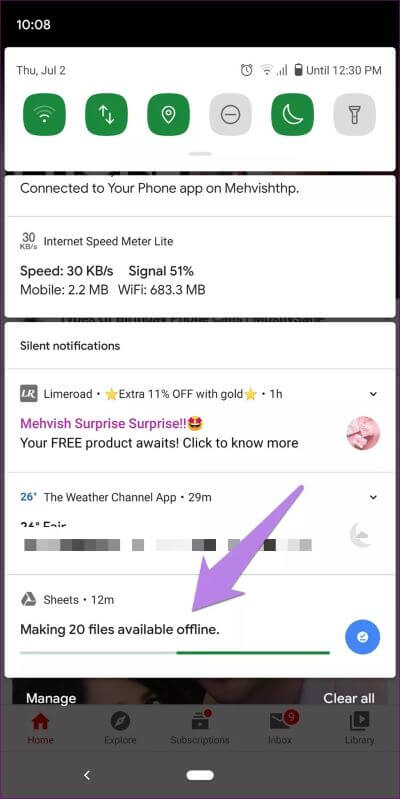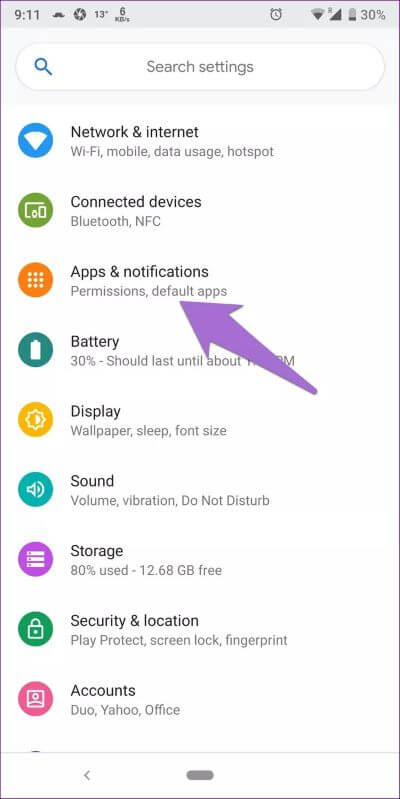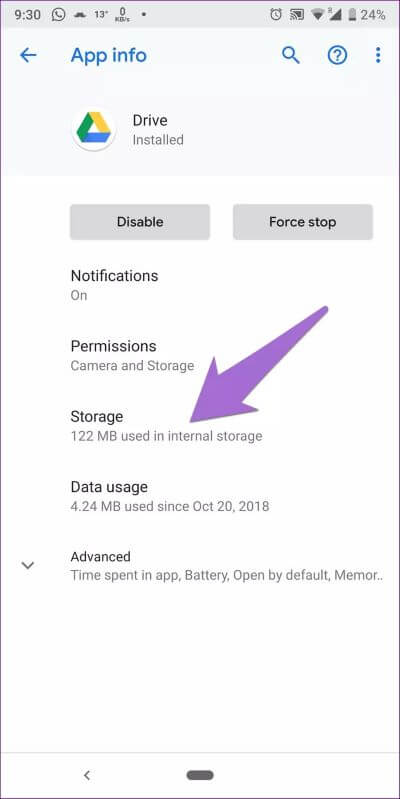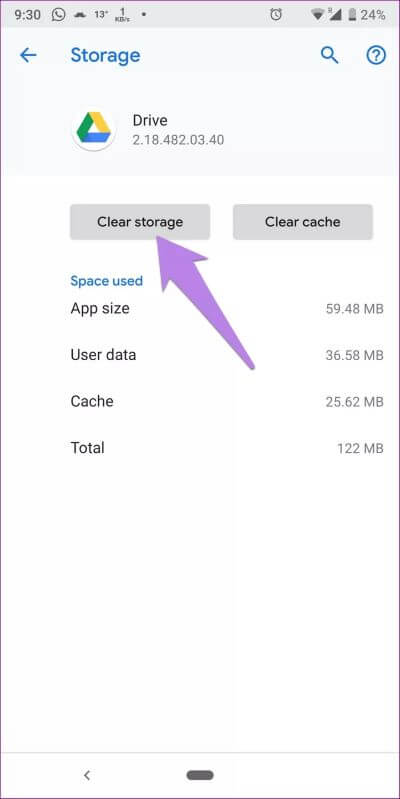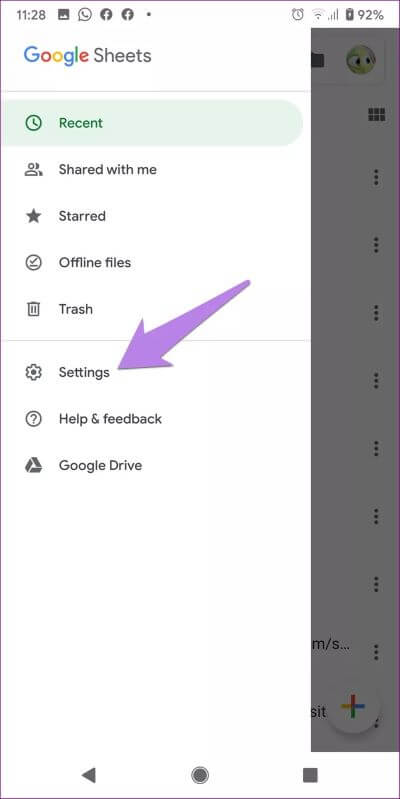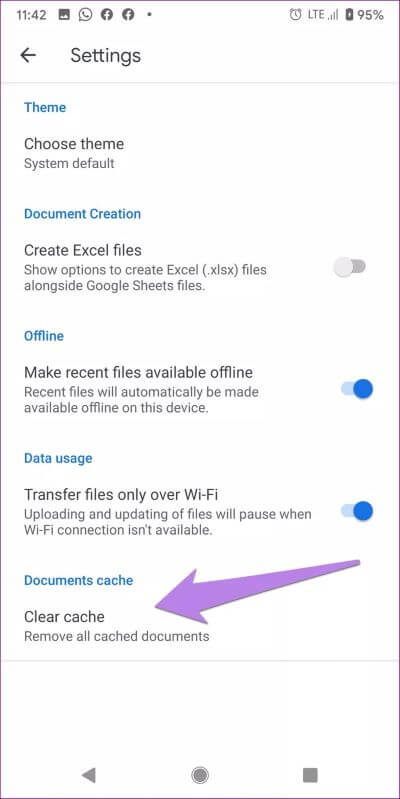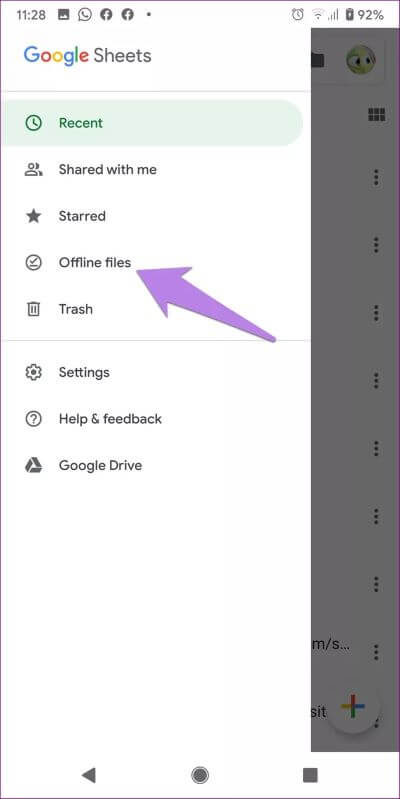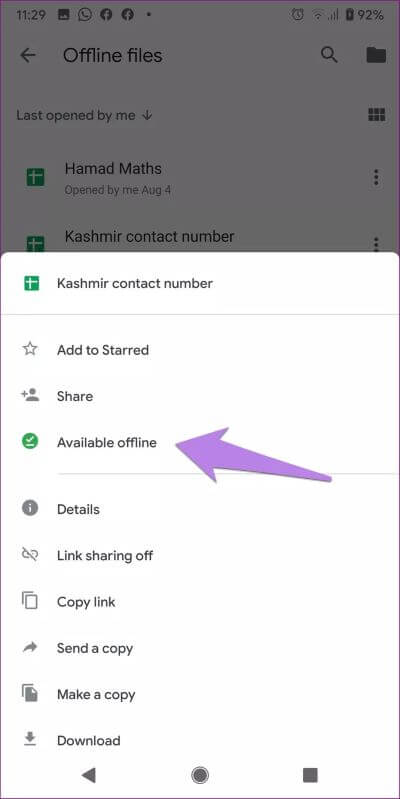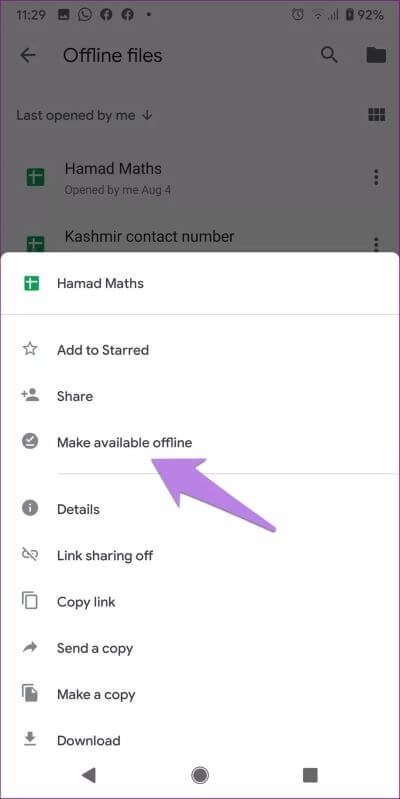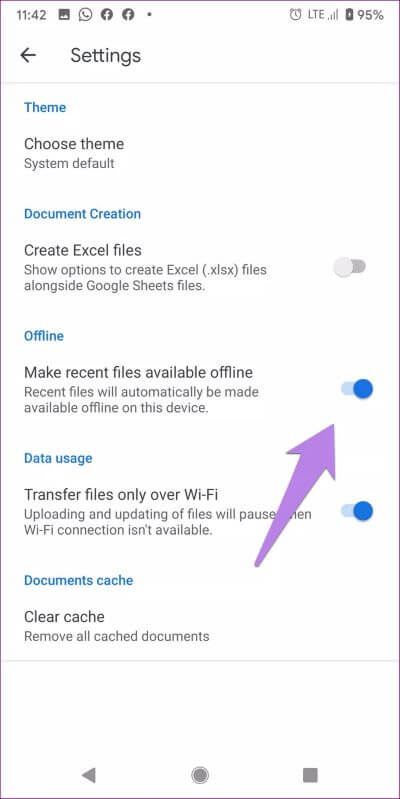Top 6 des façons de réparer Google Drive bloqué en affichant des fichiers hors connexion
Google Drive est livré avec une fonctionnalité intéressante qui vous permet d'accéder à vos fichiers sur Google Docs, Sheets et Slides sans Internet. C'est possible avec de l'aide Fonction hors ligne Dans Drive. Cependant, la même fonctionnalité peut vous énerver si Google Drive cesse d'essayer de rendre les fichiers disponibles hors connexion sur votre téléphone. Ne vous inquiétez pas. Vous trouverez plusieurs façons de résoudre le problème dans cet article.
Vous pouvez voir une notification de disponibilité des fichiers de l'application principale Google Drive ou de Docs, Sheets et Slides. Parfois , La notification ne disparaît pas Et il plante avec une barre de progression animée.
Si votre téléphone continue d'afficher «Un ou plusieurs fichiers sont désormais disponibles hors connexion», les six méthodes suivantes vous aideront à arrêter cela sur Android, iPhone et iPad.
1. Redémarrer le téléphone
Si c'est la première fois qu'une notification est interrompue 'Disponibilité des fichiersEt vous ne pouvez pas le supprimer, redémarrez votre téléphone. J'espère qu'après le redémarrage, vous ne verrez plus la notification de si tôt.
2. Vider le cache
Si la notification de disponibilité des fichiers hors connexion ne disparaît pas au redémarrage, il est temps de vider le cache des applications Google Drive. Alors, suivez ces étapes:
Étape 1: Ouvert Paramètres Au Téléphone Android Votre. Aller à Applications ou gestionnaire d'applications ou d'applications et notifications Selon l'option disponible.
Étape 2: Clique sur Google Drive Dans installé ou Toutes les applications.
Étape 3: Clique sur Stockage Suivi Videz le cache. Redémarrez votre téléphone.
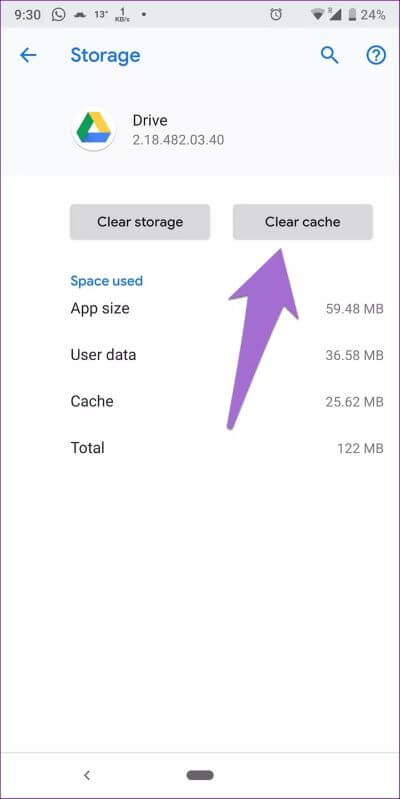
Étape 4: De même, recherchez Google Docs, Slides et Sheets Dans tous Les applications. Clair Cache D'eux aussi.
Étape 5: Si le problème persiste, appuyez sur Effacer le stockage ou les données à l'étape 3 au lieu d'effacer le cache de Google Drive, Docs, Slides et Sheets. La suppression des données ne supprimera pas vos fichiers. Découvrez en détail Que se passe-t-il en effaçant les données de l'application Android.
Sur iPhone et iPad, vous pouvez vider le cache depuis les applications Drive. Alors, ouvrez Google Drive ou d'autres applications Drive (Docs, Slides, Sheets). Appuyez sur l'icône à trois barres en haut. Puis sélectionnez Paramètres.
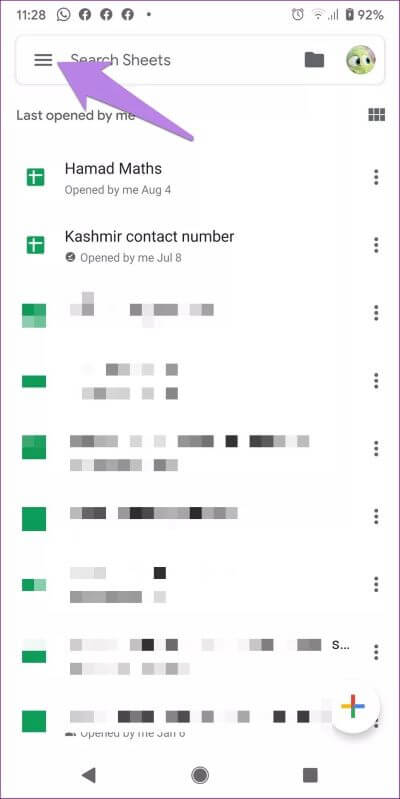
Appuyez ensuite sur Effacer le cache. Vous devez également vider le cache avec cette méthode sur Android. Découvrez les étapes en détail et ce qui se passe En effaçant le cache de Google Drive.
3. Désactivez la prise en charge hors ligne des fichiers
Google Drive vous permet de rendre les fichiers disponibles pour une utilisation hors connexion de deux manières. Vous pouvez activer manuellement la prise en charge hors connexion des fichiers ou laisser Google Drive créer automatiquement des fichiers récents hors connexion.
La plupart du temps, le problème est causé par le plantage d'un fichier spécifique rendu disponible hors connexion manuellement. Vous devez donc désactiver le mode hors connexion pour les fichiers problématiques.
Voici comment:
Étape 1: Ouvert App Google Drive ou Autres applications Google (Documents, présentations et feuilles de calcul) qui vous montrent la notification.
Étape 2: Clique sur Icône de trois barres Dans le coin supérieur gauche. Localiser Fichiers hors ligne De la liste. Vous trouverez ici tous les fichiers accessibles hors ligne.
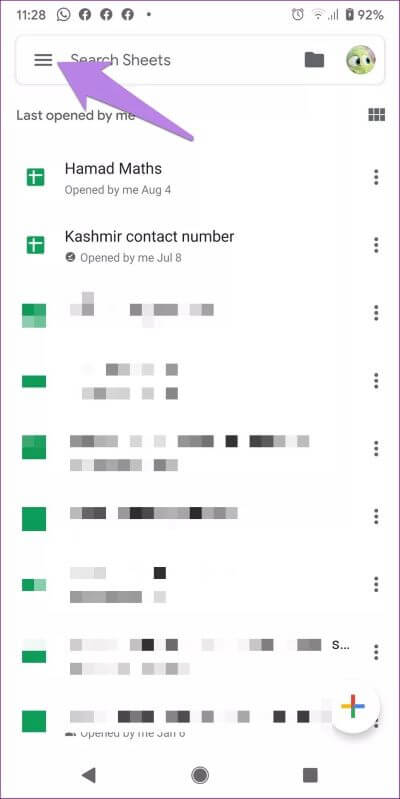
Étape 3: Clique sur Icône triple Points à côté des fichiers contenant une icône pas connecté. C'est un petit cercle avec une coche à l'intérieur. Vous verrez une icône verte à côté de Disponible hors ligne. Appuyez sur Disponible hors ligne pour le désactiver. Redémarrez le téléphone.
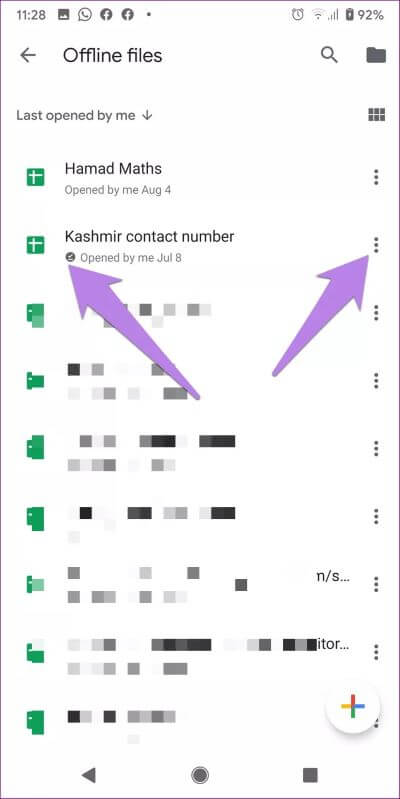
Espérons que Google a arrêté la notification maintenant. Si vous souhaitez que ce fichier soit disponible hors ligne, répétez les étapes et cliquez sur Rendre disponible hors ligne dans la liste. L'activer et le désactiver résout également les problèmes. Découvrez en détail ce qu'il fait pour rendre la disponibilité hors connexion dans Google Drive.
Remarque: Si vous avez plusieurs comptes Google ajoutés sur votre téléphone, cliquez sur la notification problématique. Vous serez redirigé vers l'application Google Drive avec le compte enregistré à l'origine du problème.
4. Désactivez la disponibilité des fichiers hors connexion pour les fichiers récents
Parfois, la prise en charge hors ligne des fichiers Google Drive récents peut également être responsable du problème. Essayez donc de désactiver la fonctionnalité dans les paramètres. Voici les étapes:
Étape 1: Ouvert App Google Drive (Documents, présentations ou feuilles de calcul) qui vous montre fréquemment une notification Mode hors-ligne.
Étape 2: Clique sur L'icône à trois barres Et sélectionnez Paramètres.
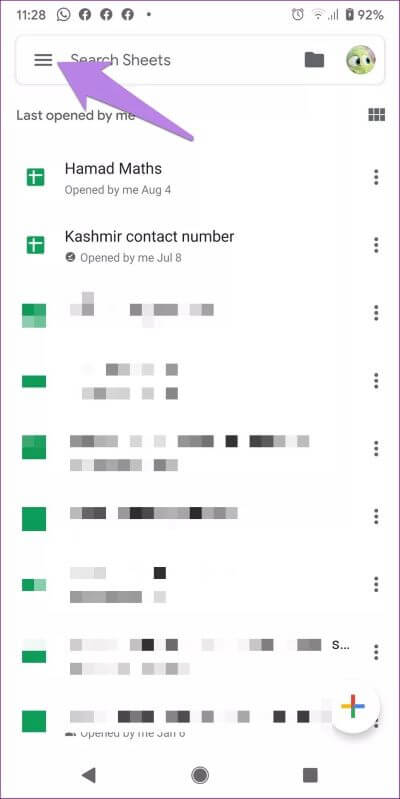
Étape 3: Arrêter Activez la bascule à côté de Disponibilité des fichiers récents Hors ligne. Redémarrez votre téléphone.
5. Mettez à jour les applications Google Drive
Malheureusement, si la notification des fichiers hors connexion apparaît toujours (ou même si elle est corrigée), vous devez mettre à jour vos applications Google Drive. Il est possible qu'un bogue dans L'application soit à l'origine du problème. Donc, la mise à jour des applications résoudra le problème. Ouvrez le Google Play Store (Android) et l'App Store (iOS et iPadOS), et recherchez Google Drive, Docs, Slides et Sheets. Mettez-le à jour.
Astuce : Vous ne savez pas quand L'application doit être mise à jour ? Découvrez quand et comment c'est fait Mettez à jour les applications sur Android et iOS / iPadOS.
6. Désinstallez les applications
Si le problème persiste, essayez de désinstaller les applications Google Drive de votre téléphone. La désinstallation de Google Drive, Docs, Slides ou Sheets ne supprimera pas vos données des applications. Réinstallez les applications des magasins d'applications respectifs après les avoir désinstallées.
Les fichiers hors ligne ne fonctionnent pas
En général, vous ne devriez pas voir régulièrement la notification «Les fichiers sont disponibles maintenant» sur votre téléphone. Nous espérons que les correctifs ci-dessus résoudront votre problème. Si vous ne parvenez pas à utiliser les fichiers sans Internet après avoir essayé de résoudre le problème ci-dessus, découvrez différentes méthodes pour que Google Drive ne fonctionne pas hors connexion.